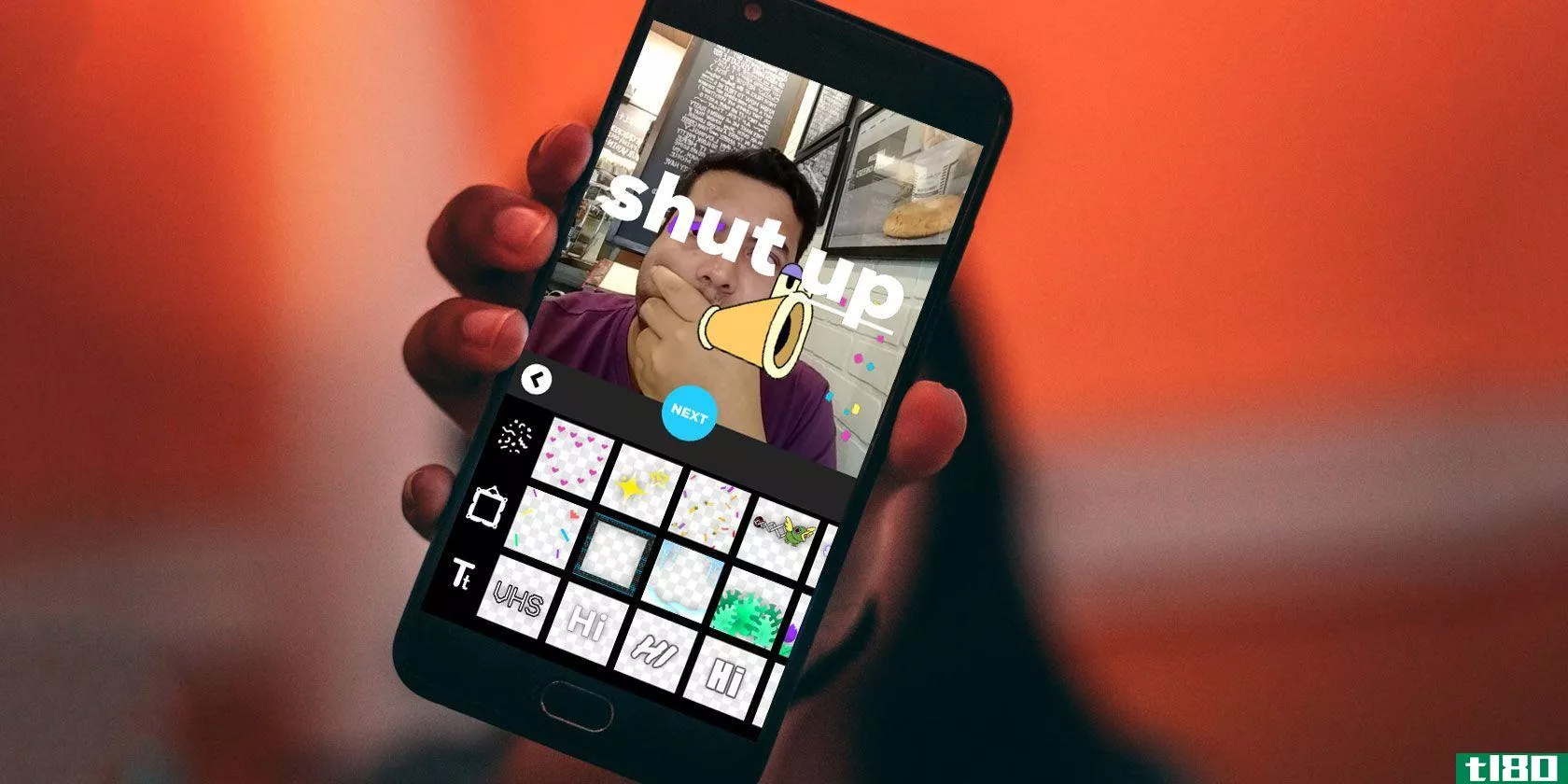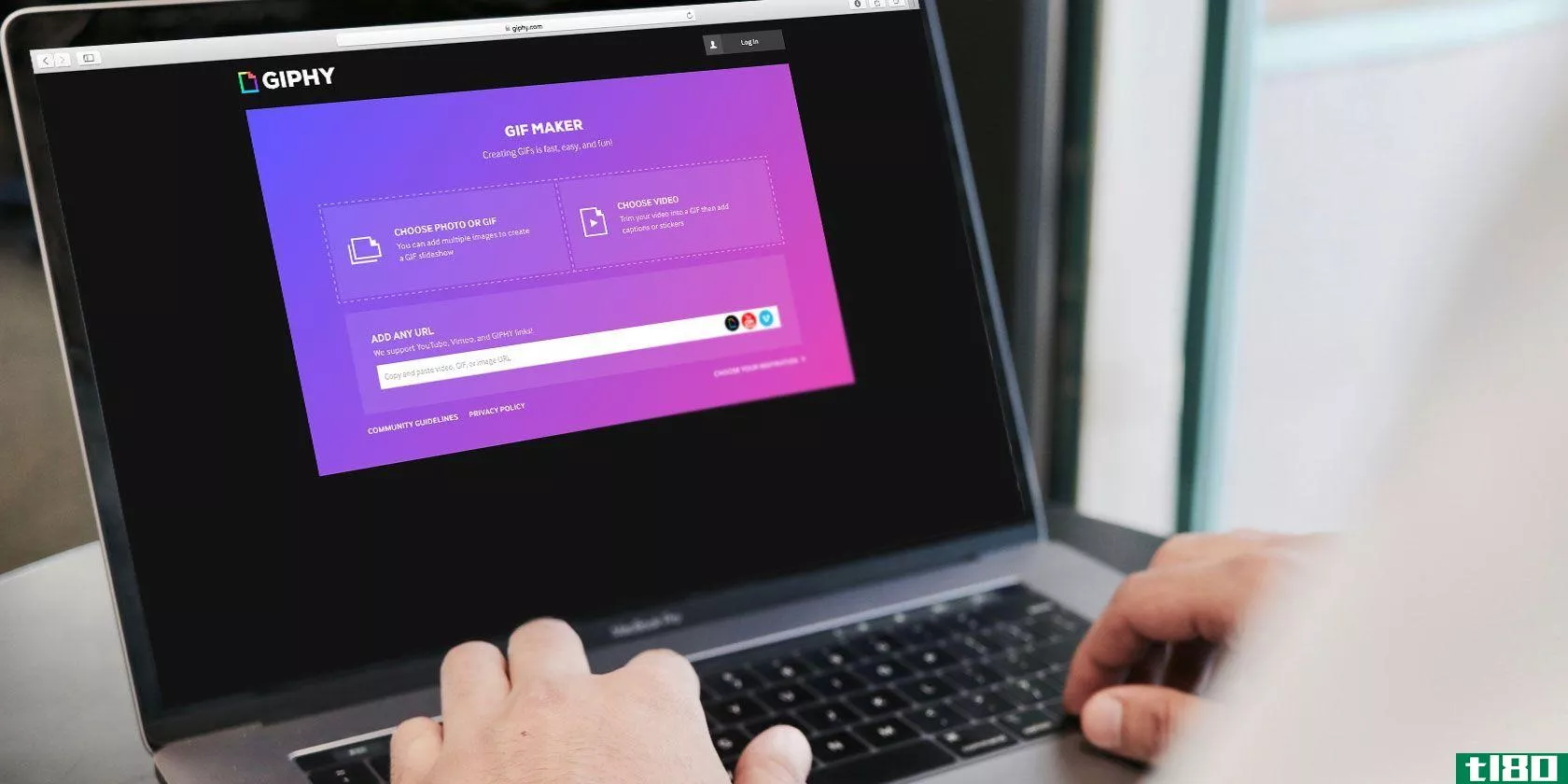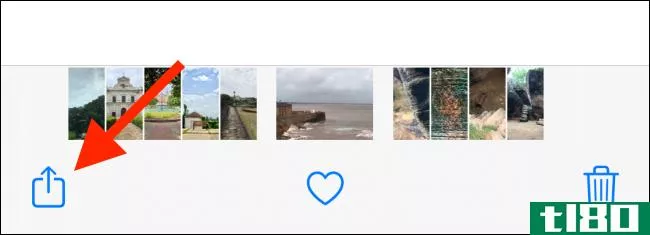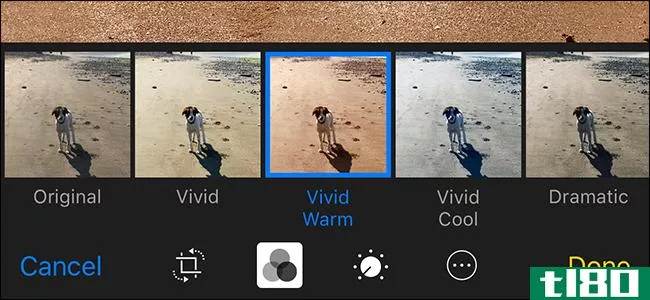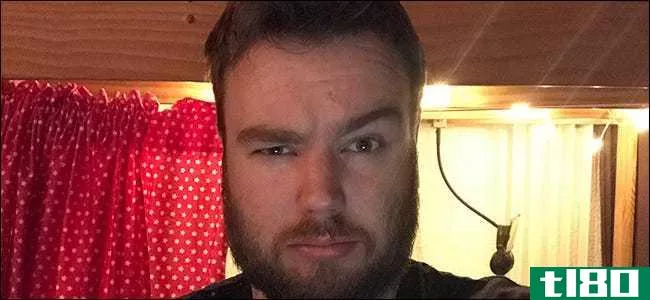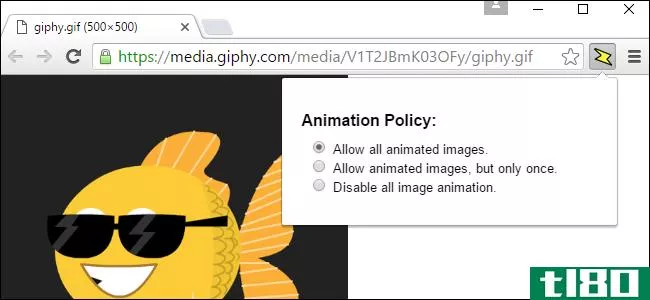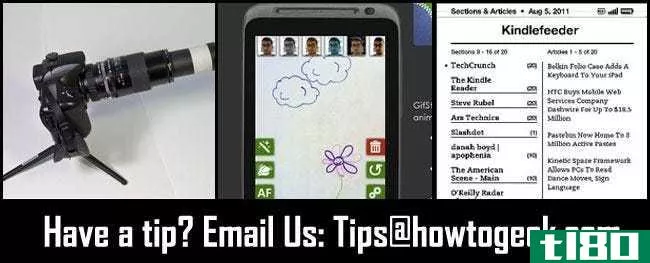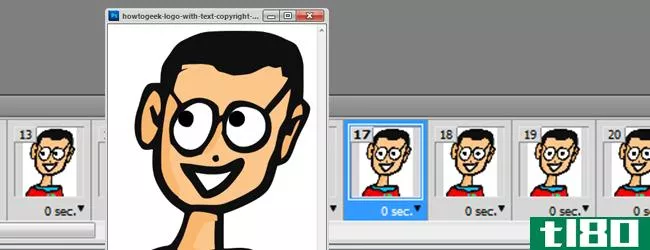如何将视频转换为gif动画(convert a video into a gif animation)
方法1方法1/3:使用photoshop
- 1在不打开视频的情况下打开你的Photoshop版本。你需要一份视频拷贝才能转换成GIF格式。一旦你有了文件,打开Photoshop,但不要选择视频文件。
- 2单击“文件”,然后单击“导入”,然后选择“视频帧到层”这将弹出一个菜单框,允许您在观看视频时更改设置。GIF基本上是一种非常快速的幻灯片。Photoshop将你的视频分割成这些静止图像,让你可以选择哪些图像一起播放并转换成GIF。如果您的文件已被删除。AVI电影文件,跳到方法的最后一步。
- 3选择GIF所需的设置。这些都会因人而异,但基础知识很容易理解和适应。唯一关键的设置是必须选中“生成帧动画”。完成后单击“确定”开始转换。选定范围仅允许您将视频预览下的滑块移动到想要保留的区域。你使用的视频越少,速度就越快。限制到每一个。。。允许您剪切视频的每一帧或更多帧。最终的GIF将有点起伏,但它也将是一个更小、更快的文件。这个数字越高,最终的GIF就会越快,也就越容易使用。取消选中该选项可获得最佳、最流畅的视频质量。
- 4编辑或删除最终GIF中不需要的任何帧。每一层都是最终GIF的一帧。您可以删除一些,移动顺序,或向框架添加文本和其他形状和颜色。你可以对它们重新着色,改为黑白,或者添加效果。现在对图层所做的任何操作都将反映在最终的GIF中。
- 5单击“文件”,然后单击“保存为Web…”打开转换菜单。在右上角的“预设”下,选择适合您的GIF选项。然后,您可以调整从透明度到颜色模式的一切,尽管sRGB通常是您的最佳选择。选择名称后,点击右下角的save完成GIF。在保存之前,你可以使用时间轴视图中的“优化”按钮(由“制作帧动画”打开)稍微缩小GIF的文件大小。这对于想要保持快速和精简的网站来说通常很重要。
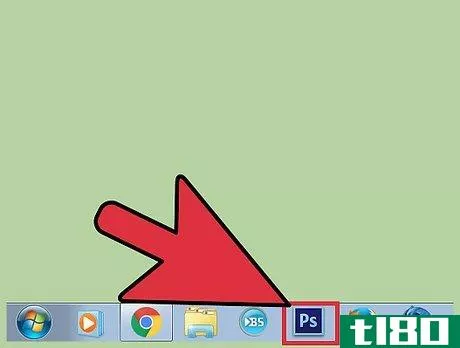
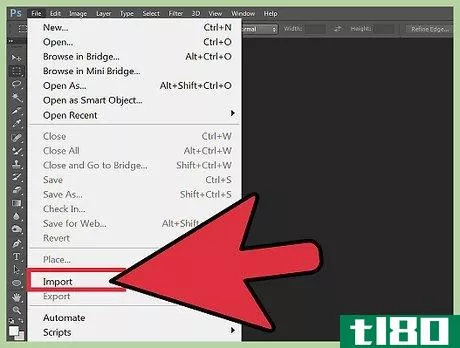
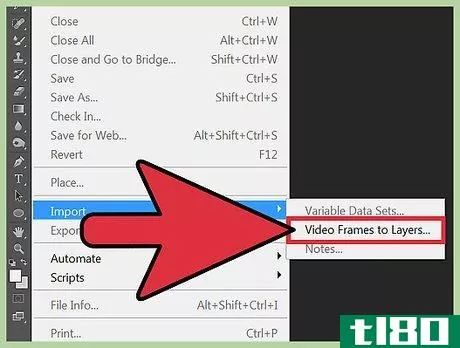
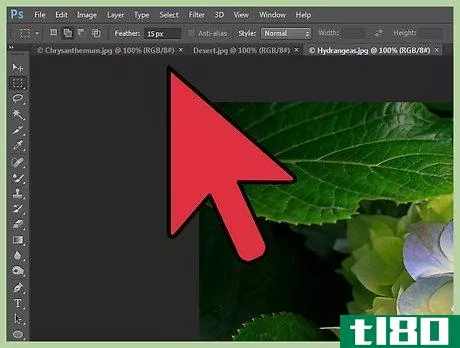
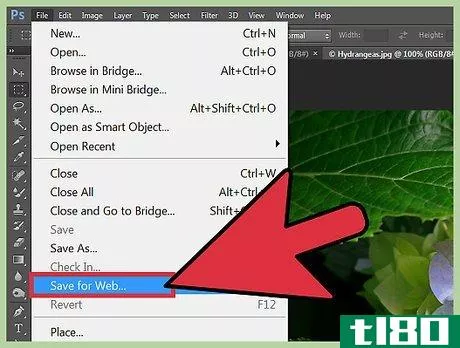
方法2方法2/3:使用在线转换器
- 1在线搜索“视频到GIF”转换器,找到一个你觉得使用起来舒服的网站。网上有数百个声誉良好、可用的网站可以制作免费的GIF。使用你最喜欢的搜索引擎来查找——仅在第一页就有很多可行的选项。虽然你可以使用任何你喜欢的转换网站,但一些经过测试的网站包括:ImgurEzGifMakeaGif。通用域名格式
- 2在网上找到你想制作成GIF的视频。你通常有两种选择——你可以从YouTube或Vimeo(Imgur)复制并粘贴视频的URL,或者从你的计算机上拖放视频文件(EzGif,MakeaGif)。
- 3找到要转换的视频部分。找到你想要捕获的视频部分,并在该位置前暂停几秒钟。另外,决定你想要多大的GIF。在大多数web浏览器中,您可以按住control键,然后按加号和减号(+-)进行放大和缩小。如果您使用的是媒体播放器,可以重新调整窗口大小以更改大小。
- 4如果提供,请决定要使用的帧速率。12 FPS(每秒帧数)是捕捉更快运动的良好帧速率。然而,如果你的GIF太大,你的电脑可能无法以更高的帧速率平稳运行。大多数视频都是以每秒30或60帧的速度拍摄的,但GIF意味着更快、更小、看起来有点不自然。帧速率越小,GIF播放和加载的速度就越快。10-15 FPS通常是完美的。
- 5按录制、查看或保存按钮转换视频。所有这些网站都不同——不过,保存或转换视频的按钮应该很容易找到。转换完成后,可能会要求您选择保存GIF的位置。
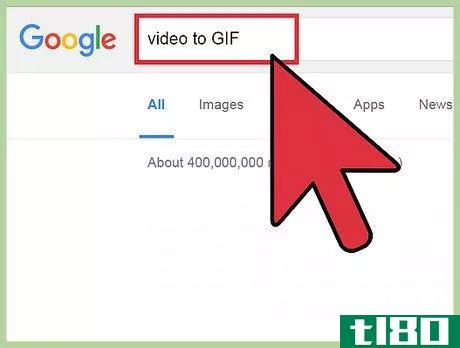
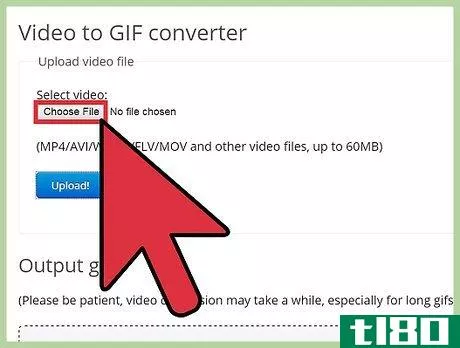
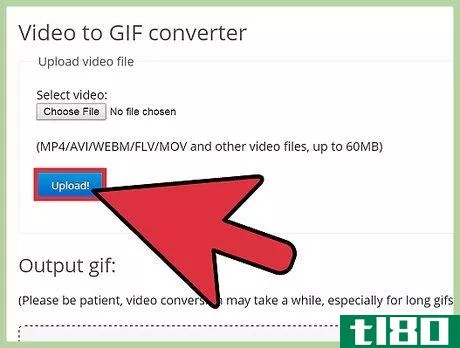
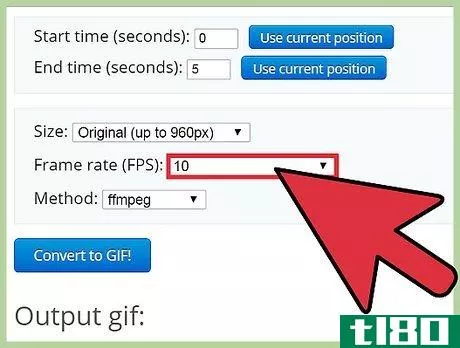
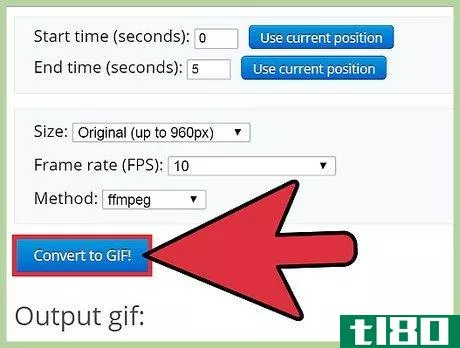
方法3方法3/3:使用microsoft gif animator(.avi文件)
- 1打开Microsoft GIF Animator并单击打开图标。此图标表示正在打开的文件夹。这个程序在许多Windows电脑上都是标准的,并且是一种快速而简单的获取GIF的方法。然而,你必须使用。AVI电影文件,这是一个特定于微软的编解码器。如果您没有,可以在线免费下载MS GIF Animator。
- 2导航到所需的位置。avi视频,然后选择打开。程序现在将从视频中读取各个帧。如果你有一个大的视频,这可能需要一段时间。如果您试图从大视频中选取一小部分,请在MS GIF Animator中打开视频之前,将视频仅剪切到该部分。
- 3编辑、删除或重新排列屏幕一侧的帧列表。这些图像在向下滚动时显示视频的不同帧,就像动画书一样。如果你点击播放按钮,你的视频就会播放。这可能不是你想要的速度,但这是可以改变的。
- 4像真正的GIF一样循环播放视频。通过单击“全选”按钮选择所有帧。这是上面有三个方块的按钮。单击“动画”选项卡,选择“循环”,然后设置要循环的次数。如果希望它连续循环,请选择“永远”。
- 5单击“图像”选项卡,并使用滑块设置每帧的持续时间。每次更改持续时间时,请再次播放,看看它是什么样子。一般来说,2-6可以很好地工作,但根据视频的帧速率,你可能需要更多甚至更少。
- 6单击“另存为”按钮完成GIF。这是带有多张软盘的图标。把你的GIF保存在任何你想保存的地方。
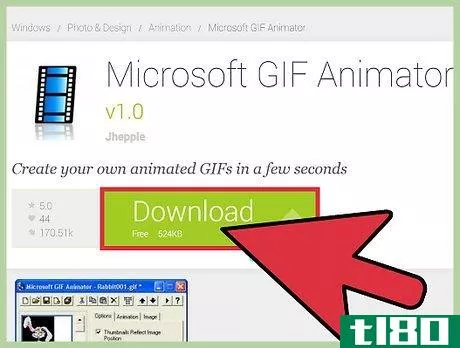
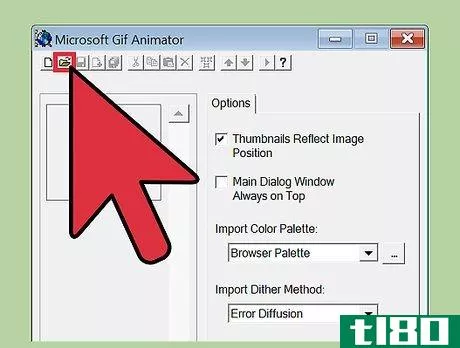
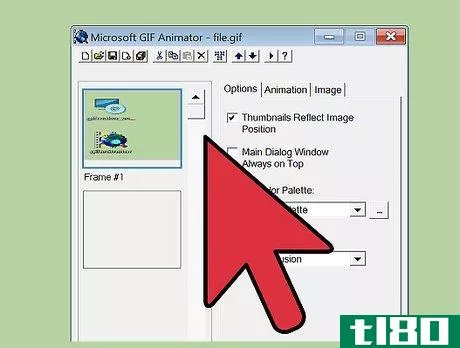
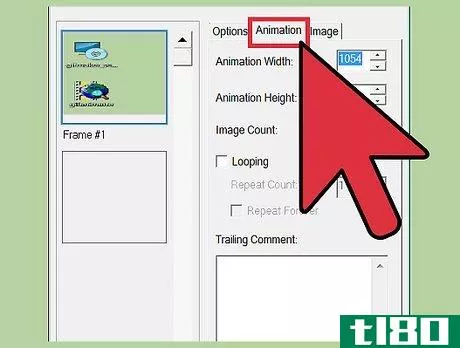
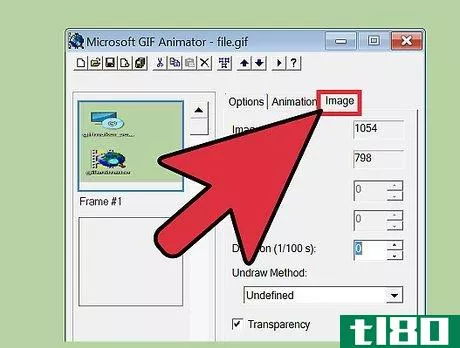
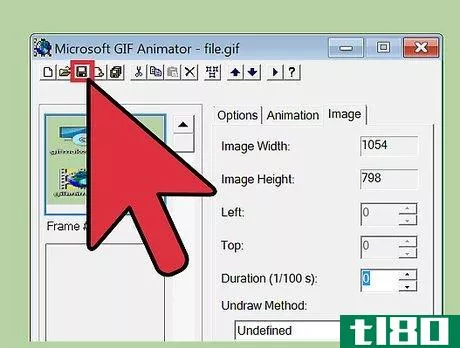
wikihow视频:如何将视频转换为gif动画
看
- 在使用这些程序之前,您可能需要转换视频文件格式。
- 发表于 2022-03-17 15:59
- 阅读 ( 64 )
- 分类:娱乐
你可能感兴趣的文章
如何在adobe photoshop中制作gif
...系列静态图像,可以在Photoshop中创建动画GIF。让我们看看如何做到这两个。 ...
- 发布于 2021-03-11 23:53
- 阅读 ( 338 )
如何立即将任何vevo音乐视频转换为gif
每个人都在拥抱gif。忘了葡萄树被封存的事实吧。如今,像Giphy这样的搜索引擎价值6亿美元。因为它可以找到完美的GIF,你可以用它表达任何东西。 ...
- 发布于 2021-03-16 23:41
- 阅读 ( 129 )
创建动画gif的快速photoshop教程
...电影礼物。对一些人来说,这回避了一个问题:“人们是如何创造这些东西的?”如果你曾经想把你的在线状态从临时新手到经验丰富的教育家或艺人,请继续阅读! ...
- 发布于 2021-03-17 04:08
- 阅读 ( 226 )
6款最佳gif应用程序,用于创建、编辑或注释动画gif
从将YouTube视频的一部分转换成动画图像,到将自己的脸放入任何流行的GIF中,这些应用程序都是喜欢GIF的人的必备之物。 ...
- 发布于 2021-03-20 02:30
- 阅读 ( 297 )
将视频转换为gif的最佳方法
... 但是,如果需要,可以轻松地从视频创建GIF。以下是在任何平台上将视频转换为GIF的最佳方法。 ...
- 发布于 2021-03-20 12:55
- 阅读 ( 231 )
如何在iphone上将实时照片转换为视频或GIF
...方式将添加到库中。轻触“Library”选项卡,然后选择“Convert LivePhotos to Video” 这将打开相机卷;轻触相册。 导航到所需的照片,然后点击它以预览实时照片。 轻触Choose[选择] 快捷方式将转换实时照片,并将其另存为摄影机...
- 发布于 2021-04-02 22:54
- 阅读 ( 380 )
如何在iphone上编辑实时照片
...像编辑其他照片一样在照片应用程序中编辑它们。下面是如何编辑您的实时照片,以及更改关键照片和视频长度,并将它们转换为不同的格式。 如何编辑实时照片的裁剪、颜色和对比度 苹果一直在努力使实时照片像普通图像...
- 发布于 2021-04-06 07:19
- 阅读 ( 149 )
如何在你的iphone上把现场照片变成动画gif
我非常喜欢苹果的实时照片,这些照片将图像、视频和音频整合到一个文件中。不幸的是,与没有苹果设备的人分享完整的体验可能有点尴尬。 你一直都可以将它们转换成静止照片,但是现在,你也可以把它们变成动画天才,...
- 发布于 2021-04-06 19:59
- 阅读 ( 164 )
如何阻止动画GIF在web浏览器中播放
...需要很长时间才能加载。如果您不想看到它们,下面介绍如何阻止它们自动设置动画。 从技术上讲,动画gif是图像而不是视频,因此单击播放插件和视频阻止扩展(如FlashBlock)不会阻止它们自动播放。这以前比较容易:你可以...
- 发布于 2021-04-09 14:12
- 阅读 ( 296 )
在任何平台上创建动画gif的最简单方法
...的方式。它们已经成为表情符号的移动等价物,因此了解如何创建自己的表情符号会很有帮助。 GIF和它的动画表亲已经存在了将近30年。代表图形交换格式的gif不再广泛应用于静止图像,但动画变体已经压倒性地证明了它的持久...
- 发布于 2021-04-09 14:39
- 阅读 ( 205 )